Word文档排版与编号
本文主要介绍下使用microsoft office2013进行文档排版设计的一些方法。
工具/原料
office 2013
1 字体与段落设置
新建一个word文档,正文使用的字体、段落格式要统一。一般正文使用宋体、小四,段落使用首行缩进两个字符,1.5倍行距。
字体设置:在开始-字体工具栏中设置字体。
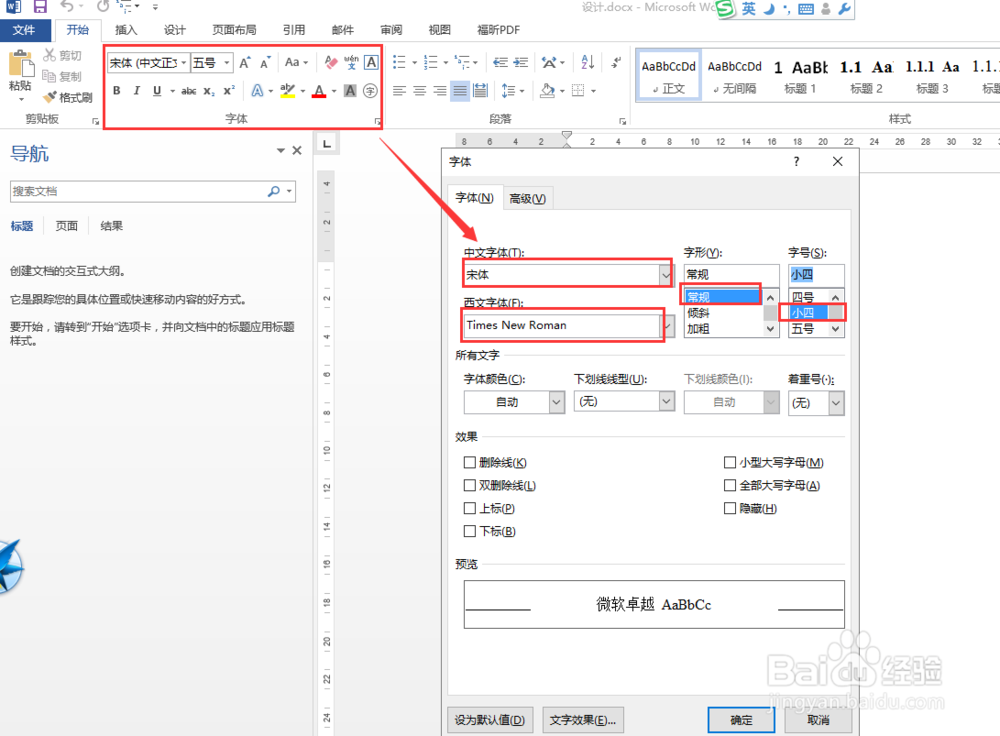
段落设置,在开始-段落工具栏中进行设置。
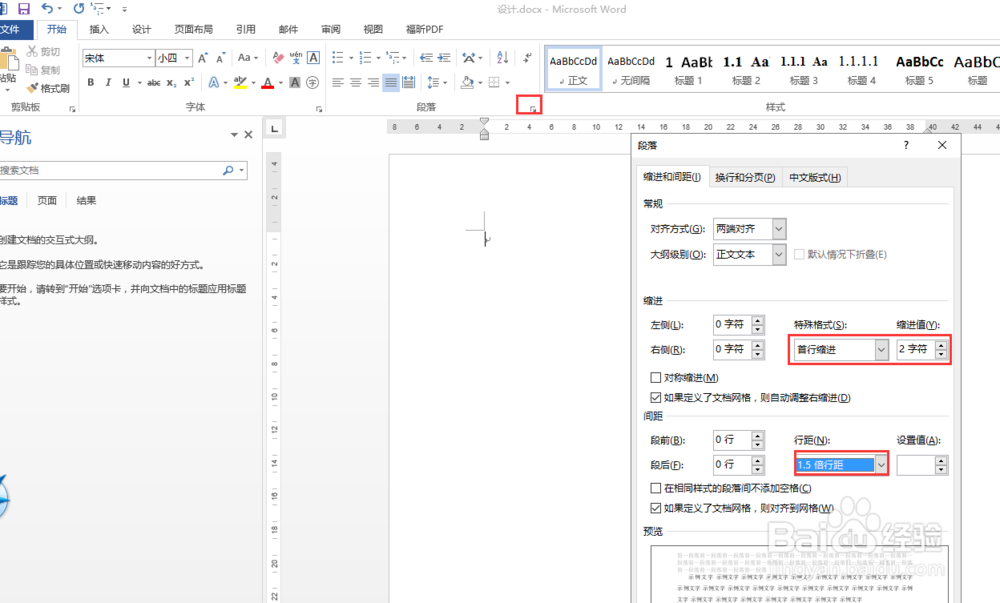
字体、段落设置完成后,多按下enter,留出多行相同格式的字体、段落设置,以避免后面重复设置。

2 文档标题结构编号
对文档内容的标题进行设置和分组,比如一级标题、二级标题、三级标题.......。
一般在开始——样式工具栏中有默认的分级设置。

设置标题1:定位到标题1,再点击标题设置栏中的“标题1”

点击后就出现了变化。

在“视图”选项卡中,勾选“导航窗格”,就能看到文档结构。

按同样的方法,选中要设置标题的文字,再点击对应的标题设置。

设置完成后,会看到字体及样式发生改变,导航窗格中出现标题分级。
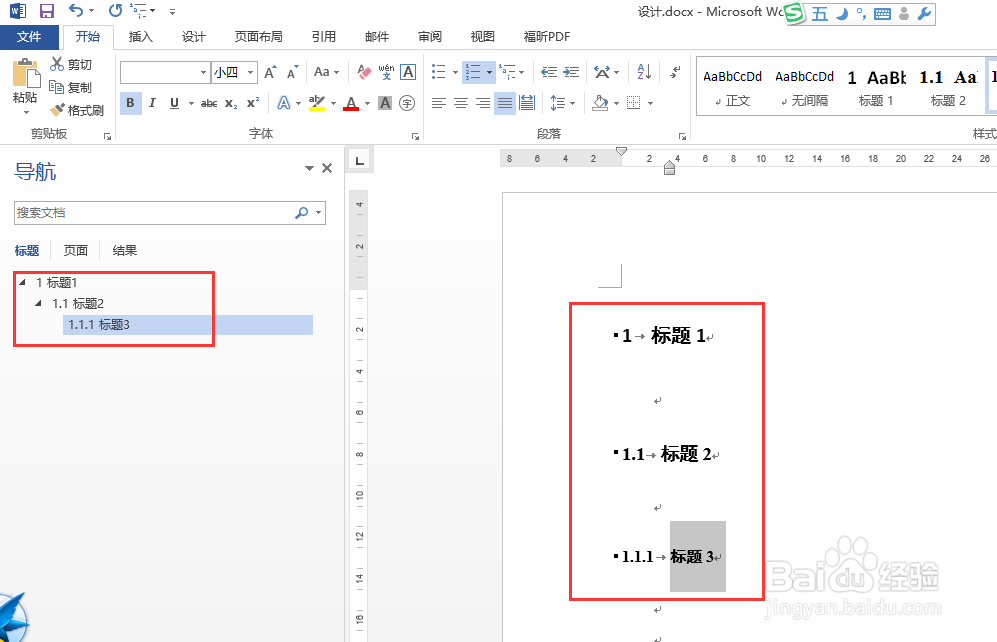
3 自定义标题样式
在开始——样式右侧下拉三角中选择“创建样式”


设置样式名称。
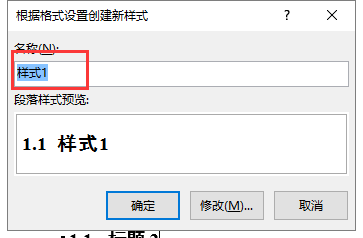
点击“修改”,对样式的格式进行修改。


点击下面的“格式”,可以对样式的字体、段落等进行设置。

设置完成后,在下面的“添加到样式库”“自动更新”进行勾选,这样文档中其他地方就可以自动更新了,如果以后也想使用这个样式,把“基于该模板的新文档”勾选。
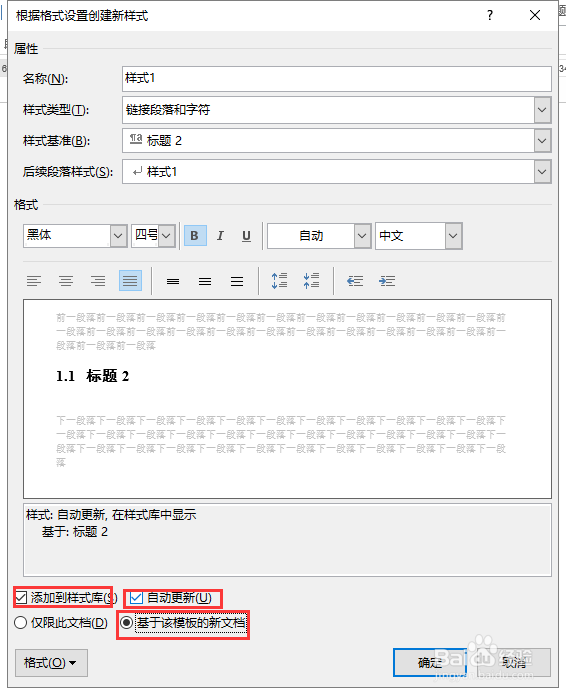
4 为标题编号
标题设置完成后,一般会为标题编号,如标题1是1.###,标题2是1.1###,标题3是1.1.1###。点击段落工具栏上方的“多级列表选项”,选择一种标题列表样式。

还可以修改标题的列表级别。

一般情况下,word默认的标题样式有可能不满足文档编制需要,这就要自己定义一套标题分级的样式组,包括标题编号、字体类型、字体大小、段落类型等等。
在开始——段落中,选择“多级列表”下三角,打开“定义新的多级列表”,

在弹出的对话框中,分别单击要修改的级别,并对该级别的编号格式等信息进行设置。
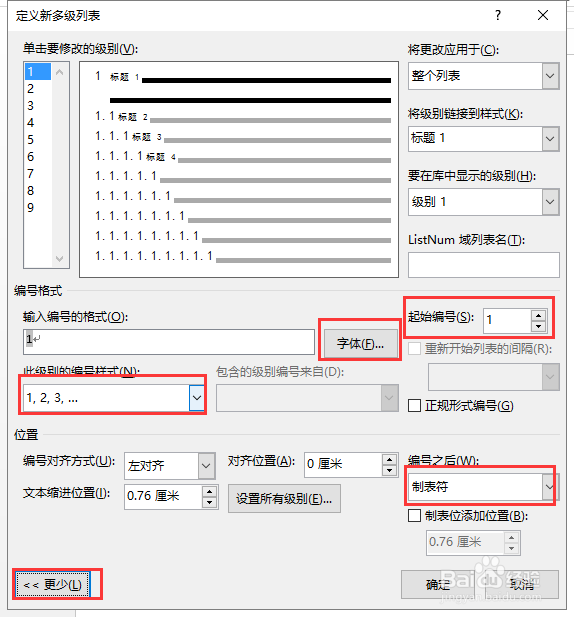
5 设置文档分节
可以将文档分节,这样就能对每节文档进行不同的编版处理,如纸张方向、页码编号等等。点击页面布局——分隔符中,选择下一页,这样就从当选光标所在位置,把后面的内容分到下一节中。
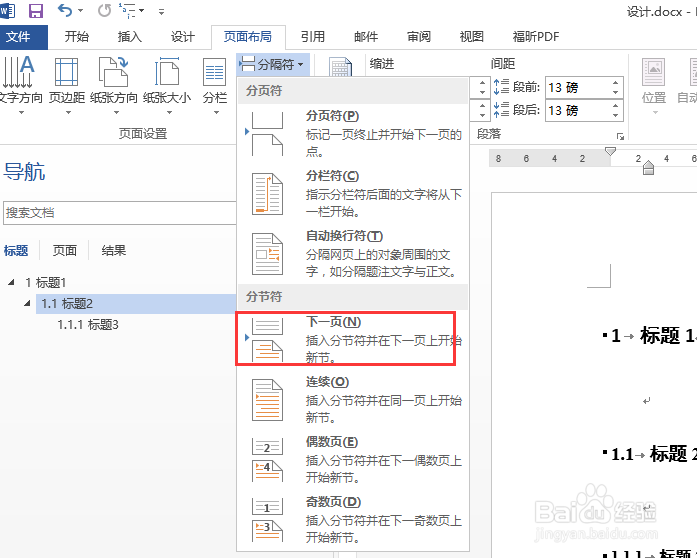
效果就是这样的。

可以为每节设置不同的纸张方向。

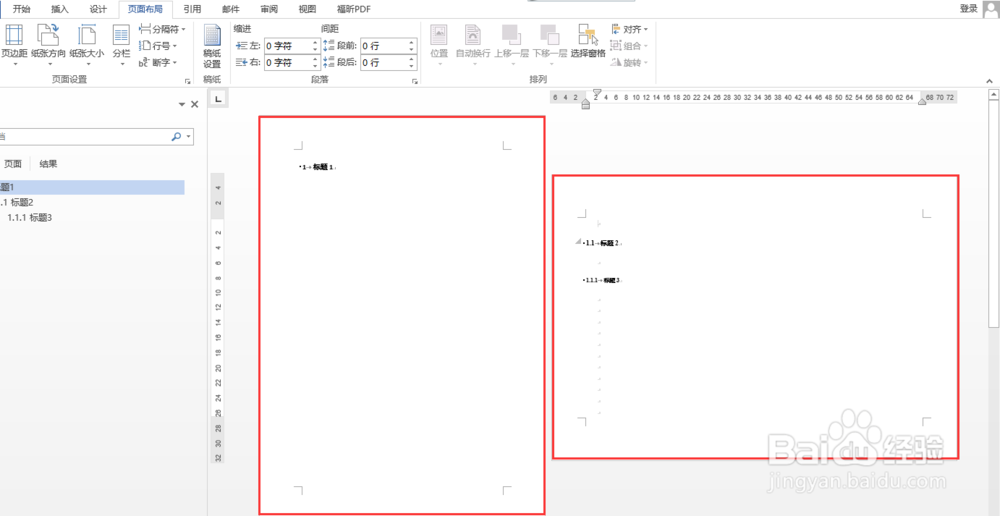
也可以为每节设置不同的页眉页脚

6 为图片、表格插入编号
在上面的标题及编号设置完成后,为图片或表格插入编号就很轻松了。
右击图片,选择“插入题注”

在弹出的对话框中,设置题注名称,或从标签中选择已有的题注名称,如果不存在,可以在”新建标签“中进行创建,还可以修改题注的所在位置。
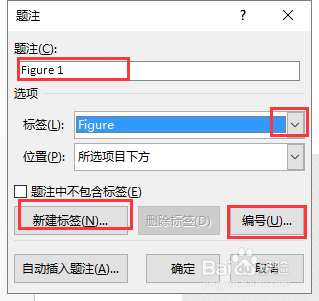
点击”编号“就可以为图片进行编号,一般勾选”包含章节“,选用章节编号为图片编号,格式一般是选用1、2、3这样的数字编号,当然也可以根据需要修改。

设置完成后点击”确定“。

表格的做法与图片的是一样的,只不过题注的位置不一样,一般表格的在上面,图片的在下面。另外,也可以通过”引用“——”插入题注“来实现。
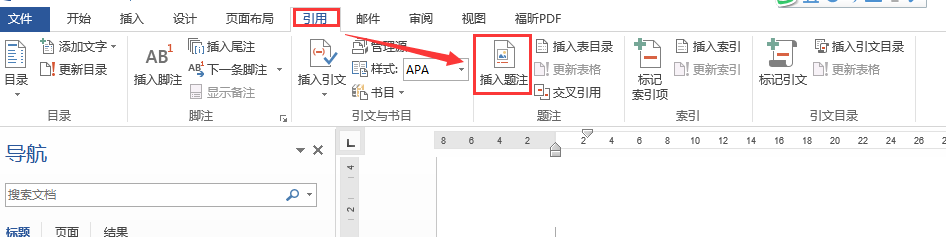
7 插入自动目录
以上的标题和编号设置完成后,就可以生成自动目录了。点击引用选项卡的目录。

选择一种目录格式,也可以自定义一个。


设置完成后就会生成自动目录。
